当我们的电脑物理内存空间不够用时,操作系统就会自动从硬盘空间上分出一块空间来当内存使用,这就是虚拟内存。可以说虚拟内存是物理内存的补充,是备用的物理内存。一般来说,如果电脑里的程序不多,占用内存资源不大时,物理内存是够用的,虚拟内存可以设置的少一点;但当我们物理内存不够用时我们就要设置多一点。
那么在Windows7中我们应该如何里设置虚拟内存呢?接下来就来告诉大家。
1、点击左下角的“开始”按钮。

2、弹出“开始”中的选项栏,选择“控制面板”。
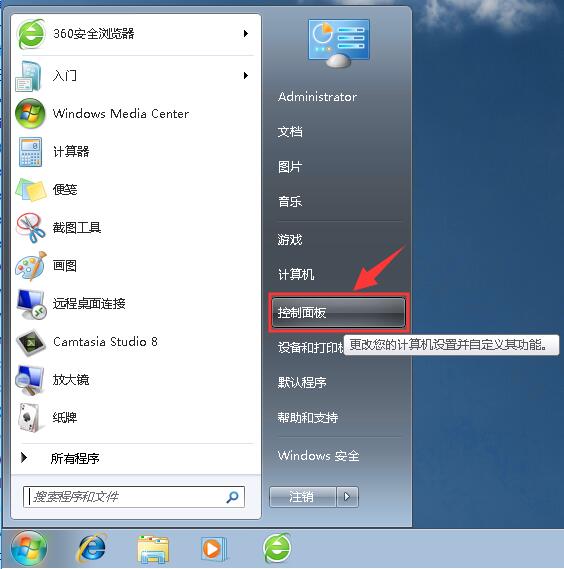
3、在打开的控制面板选项窗口中,点击“系统和安全”。

4、在打开的“系统和安全”窗口,点击“系统”。
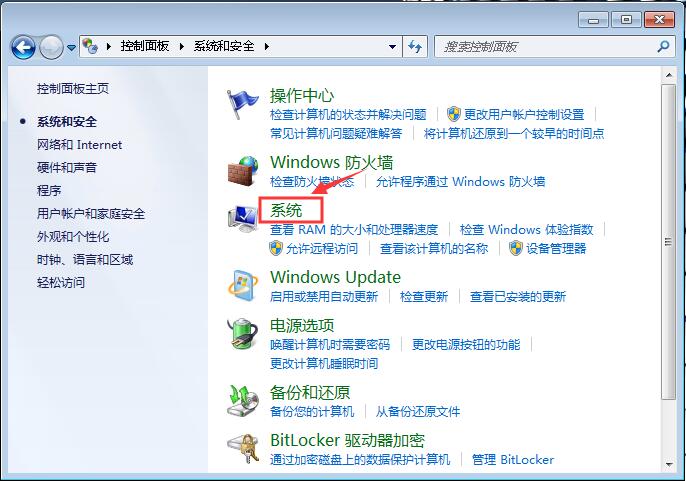
5、这样就打开了“系统”窗口,点击“高级系统设置”。
备注:以上四步操作,可以结合成一步,直接右键点击“计算机” --> 选择“属性”,即可打开下面的“系统”窗口。

6、在弹出的“系统属性”窗口,选择“高级”栏中 --> 点击 性能 中的 “设置” 按钮。
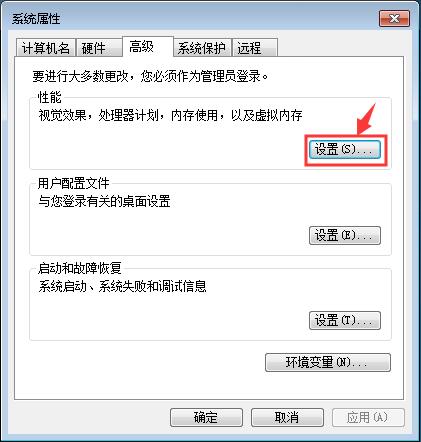
7、在打开的“性能选项”窗口,选择“高级”栏 --> 点击 虚拟内存 的“更改”按钮。

8、在打开的“虚拟内存”窗口,进行如下的设置:
- 取消勾选“自动管理所有驱动器的分页文件大小”
- 选择“自定义大小”。设置初始大小和最大值。
最后点击“确定”,即可。

注意:设置的寻你内存最小值是 2MB,最大值不能超过32位操作系统的内存寻址范围(4GB),也不能超过当前硬盘的剩余空间值。